Máte problémy s procházením tabulek aplikace Excel pomocí kláves se šipkami myši, touchpadu nebo klávesnice? Ovlivňuje problém všechny nebo konkrétní listy ve vašem sešitu? Chybí ve vašich listech posuvník?
Tento výukový program se zabývá několika opravami odstraňování problémů s chybnými funkcemi souvisejícími s posouváním v Excelu na počítačích Windows a Mac.
Obsah
1. Unfreeze Panes
První řádek nebo sloupec tabulky pravděpodobně zamrzne, pokud je při posouvání nehybný. Chcete-li uvolnit zmrazené panely v pracovním listu, postupujte podle níže uvedených kroků.
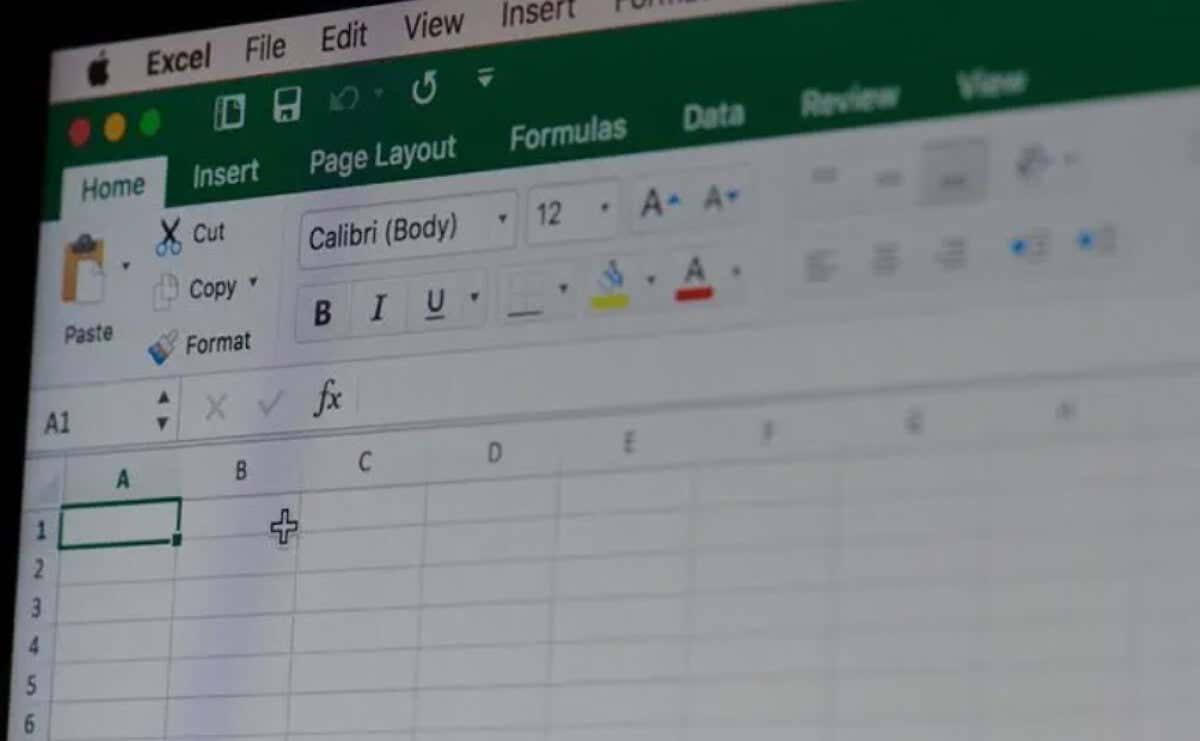
Uvolnění podoken aplikace Excel v systému Windows
Otevřete kartu Zobrazení aplikace Excel. 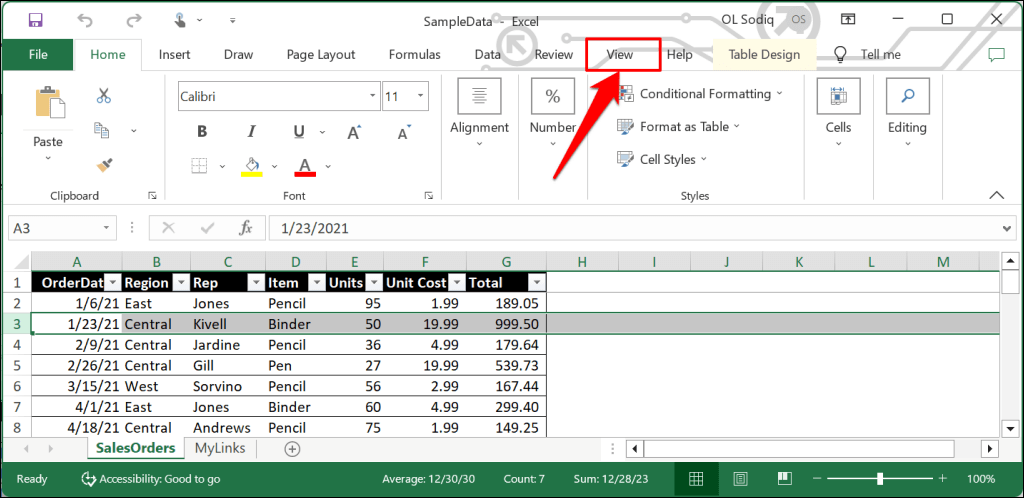 Otevřete rozbalovací nabídku „Zmrazit panely“ a vyberte Unfreeze Panes.
Otevřete rozbalovací nabídku „Zmrazit panely“ a vyberte Unfreeze Panes. 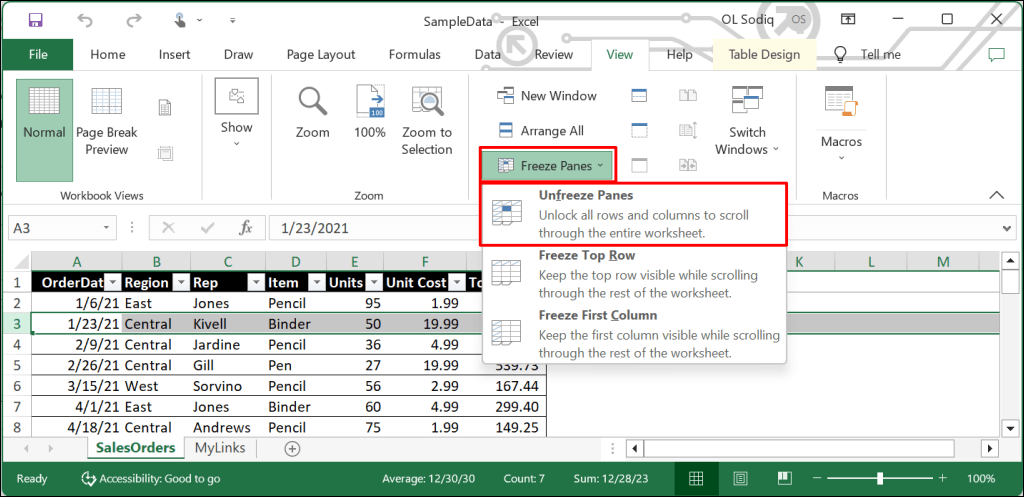
Posuňte se v tabulce dolů pomocí kolečka myši nebo touchpadu a zkontrolujte, zda funkce „Unfreeze Panes“ problém vyřešila.
Uvolněte ukotvení podoken Excelu v systému macOS
Otevřete v Excelu kartu Zobrazení, vyberte rozevírací nabídku Okno a zvolte Zrušit ukotvení podoken.
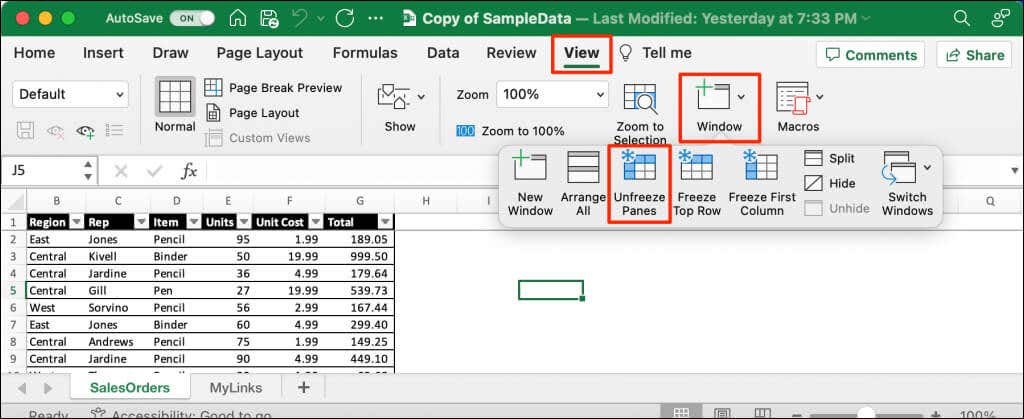
2. Znovu povolte posuvník
Tabulky v aplikaci Excel mají obvykle vodorovný a svislý posuvník pro snadnou navigaci. Pokud v tabulce chybí posuvníky, aktivujte je podle níže uvedených kroků. Pokud jsou posuvníky zamrzlé nebo nefungují, problém může vyřešit jejich opětovné povolení.
Otevřete v Excelu kartu Soubor. 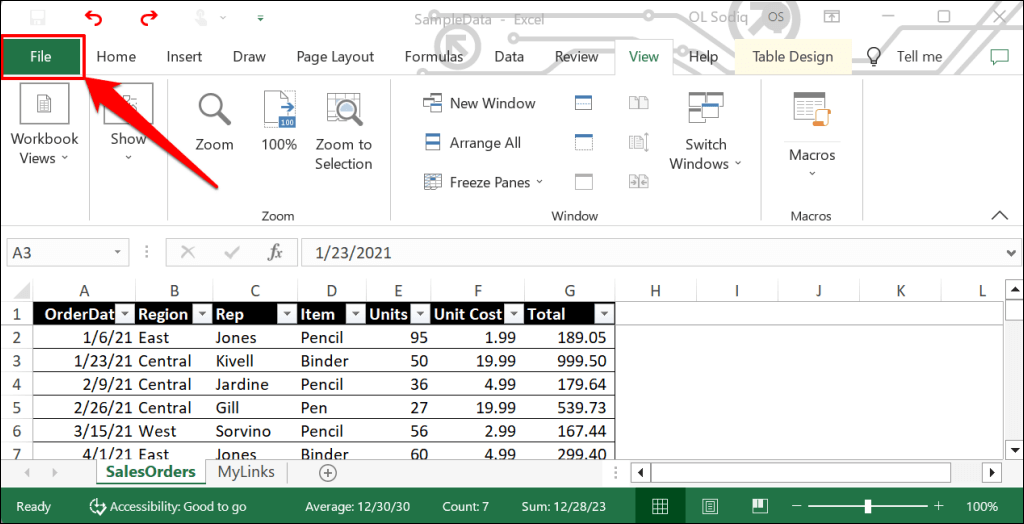 Vyberte Více na postranním panelu a vyberte Možnosti.
Vyberte Více na postranním panelu a vyberte Možnosti. 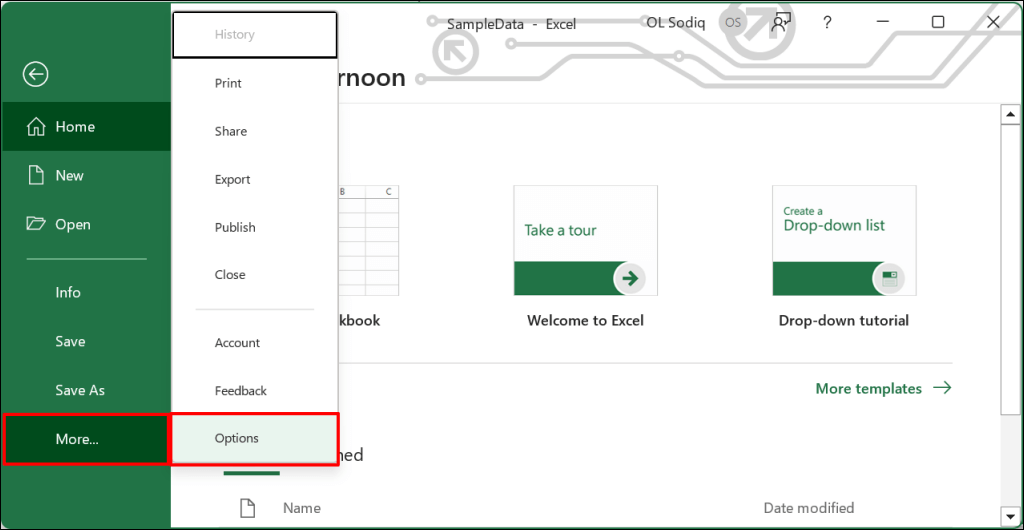 Vyberte možnost Upřesnit na postranním panelu a přejděte na část „Možnosti zobrazení tohoto sešitu“. Zaškrtněte políčka vedle Zobrazit vodorovný posuvník a Zobrazit svislý posuvník. Výběrem OK uložte změny a zavřete okno „Možnosti aplikace Excel“.
Vyberte možnost Upřesnit na postranním panelu a přejděte na část „Možnosti zobrazení tohoto sešitu“. Zaškrtněte políčka vedle Zobrazit vodorovný posuvník a Zobrazit svislý posuvník. Výběrem OK uložte změny a zavřete okno „Možnosti aplikace Excel“. 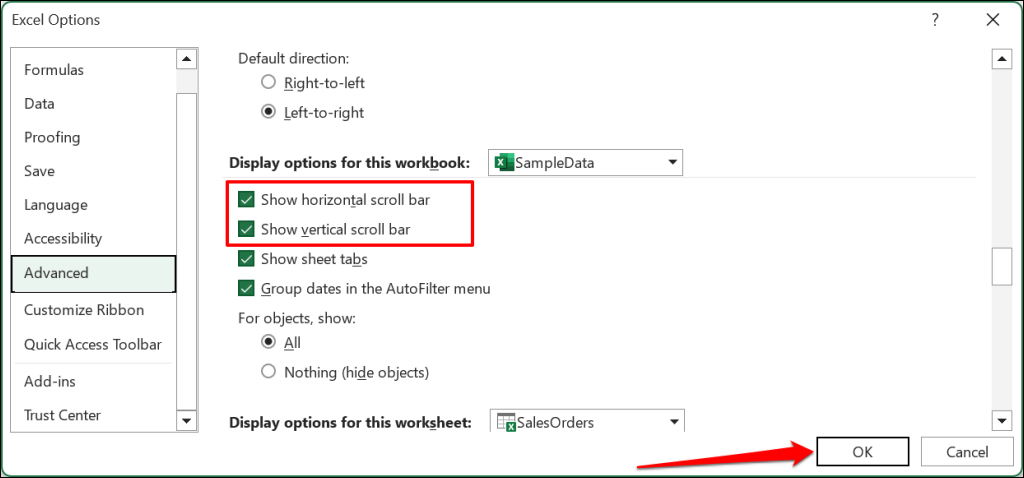
3. Vypnout funkci Scroll Lock
Zapnutím funkce Scroll Lock deaktivujete klávesy se šipkami v počítači. Pokud nemůžete posouvat listy Excelu pomocí kláves se šipkami, vypněte Scroll Lock a zkuste to znovu.
Zakažte vestavěný Scroll Lock v Excelu
Klikněte pravým tlačítkem na stavový řádek v dolní části listu. 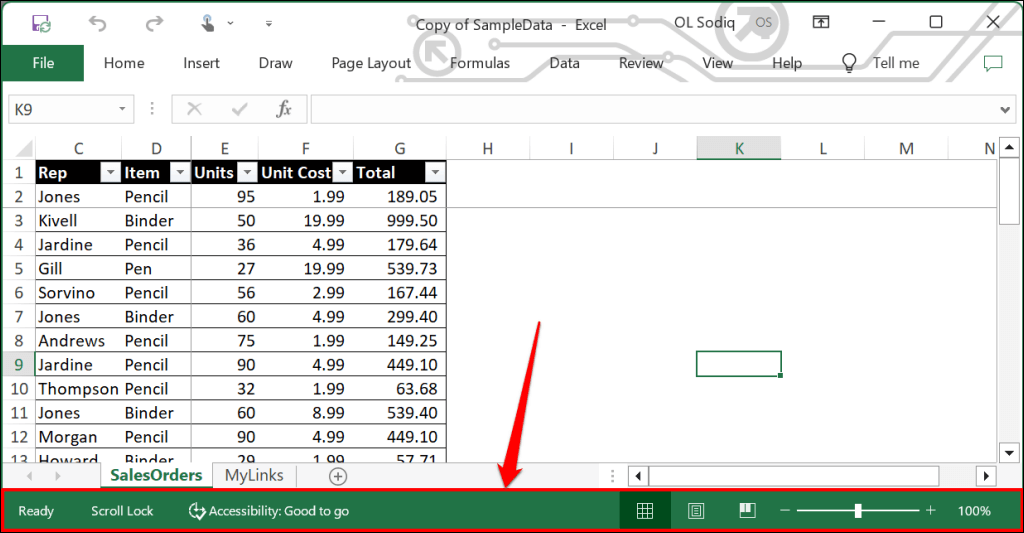 Pokud je vedle Scroll Lock značka zaškrtnutí, vyberte ji pro deaktivaci funkce.
Pokud je vedle Scroll Lock značka zaškrtnutí, vyberte ji pro deaktivaci funkce. 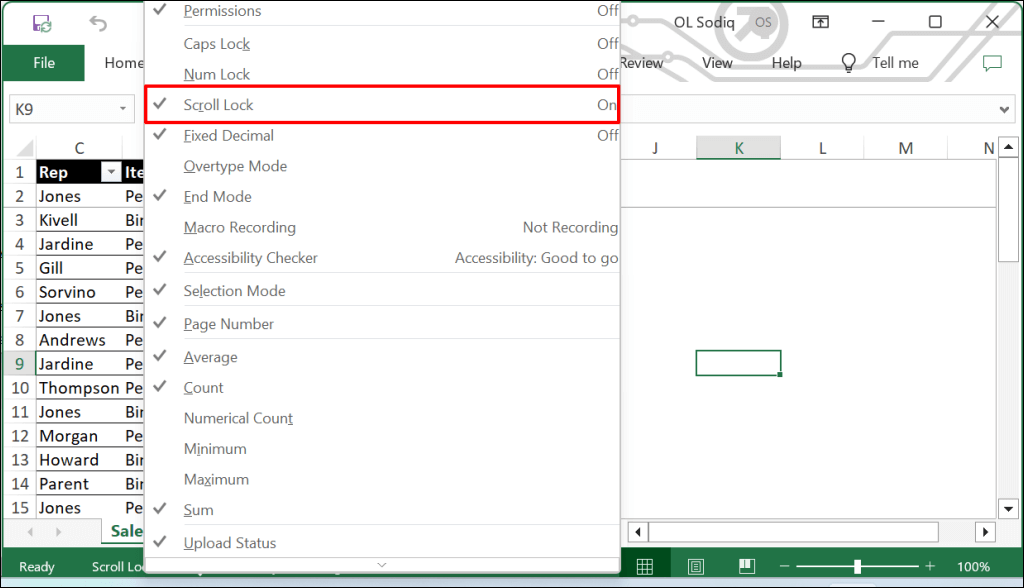
Vypnutí funkce Scroll Lock na klávesnici
Na klávesnici vyhledejte klávesu „Scroll Lock“ (nebo „ScrLk“) nebo kontrolku. Pokud klávesa nebo indikátor svítí, stisknutím klávesy Scroll Lock vypněte funkci a aktivujte klávesy se šipkami.

Deaktivace funkce Scroll Lock pomocí klávesnice na obrazovce
Scroll Lock můžete také deaktivovat pomocí klávesnice na obrazovce počítače.
K zapnutí klávesnice na obrazovce Windows použijte klávesovou zkratku Windows + Ctrl + O.
Případně přejděte do Nastavení > Usnadnění > Klávesnice a přepněte na klávesnici na obrazovce.
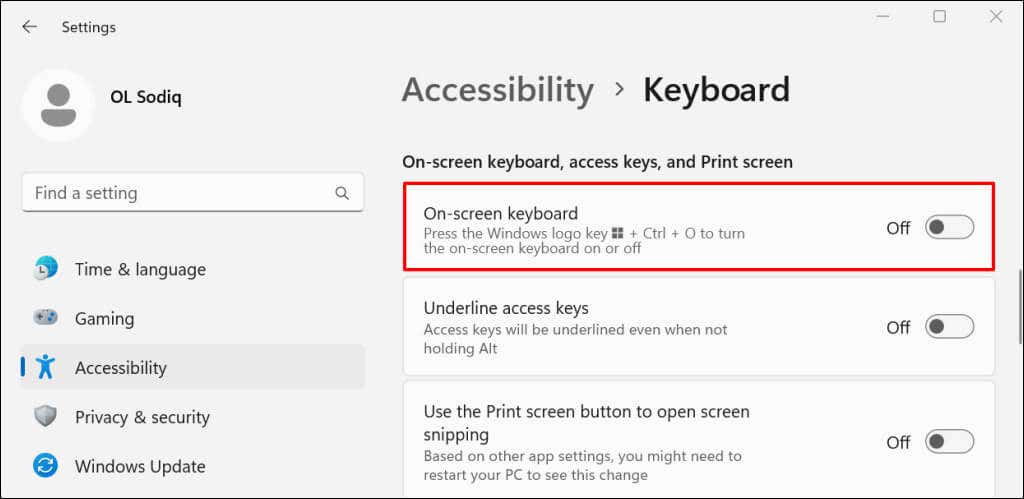
Ve Windows 10 přejděte do Nastavení > Usnadnění přístupu > Klávesnice a zapněte možnost Použít klávesnici na obrazovce.
Scroll Lock je aktivní, pokud má klávesa „ScrLk“ modré pozadí. Zrušením výběru klávesy ScrLk vypnete funkci Scroll Lock. Nyní byste měli být schopni posouvat tabulku aplikace Excel pomocí kláves se šipkami.
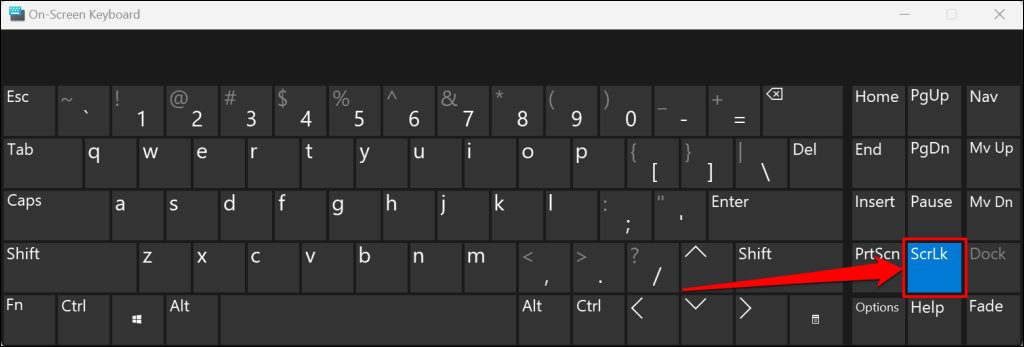
4. Oprava souboru aplikace Excel
Nesprávné uzavření aplikace Excel nebo vypnutí počítače při používání aplikace Excel může poškodit váš sešit. Pokud po restartování Excelu nebo počítače nemůžete list posouvat, opravte soubor Excel a zkuste to znovu.
Poznámka: Před provedením opravy doporučujeme vytvořit záložní kopii souboru Excel.
Otevřete nabídku Soubor aplikace Microsoft Excel. 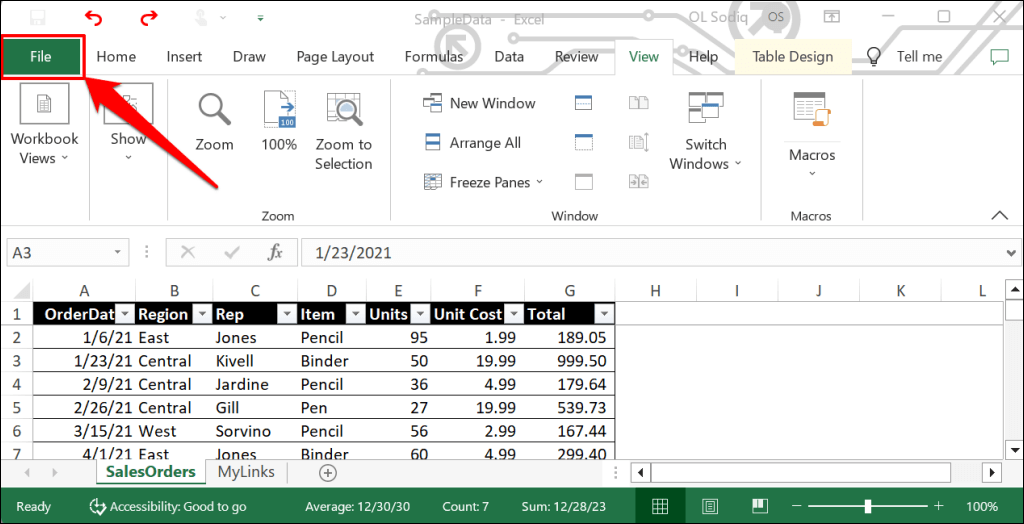 Vyberte Procházet v kategorii „Další umístění“.
Vyberte Procházet v kategorii „Další umístění“. 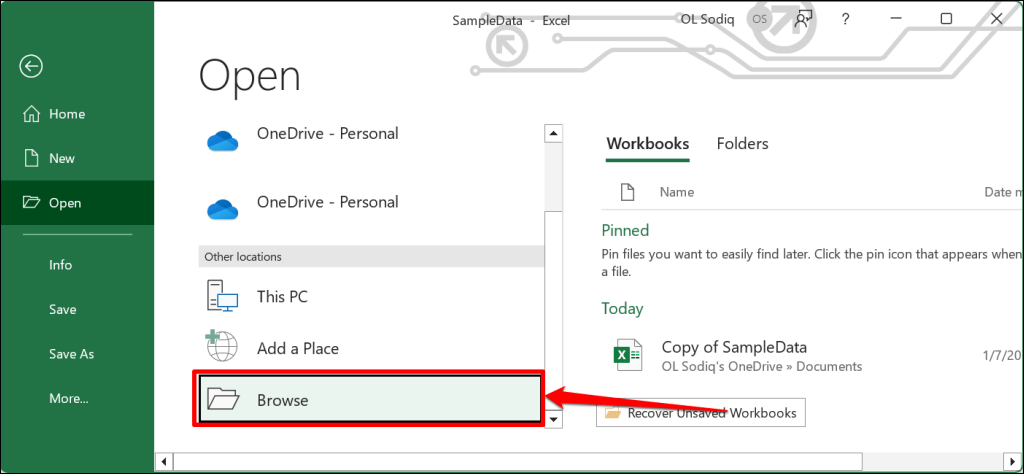 Vyberte soubor a vyberte ikonu šipky dolů vedle tlačítka „Otevřít“.
Vyberte soubor a vyberte ikonu šipky dolů vedle tlačítka „Otevřít“. 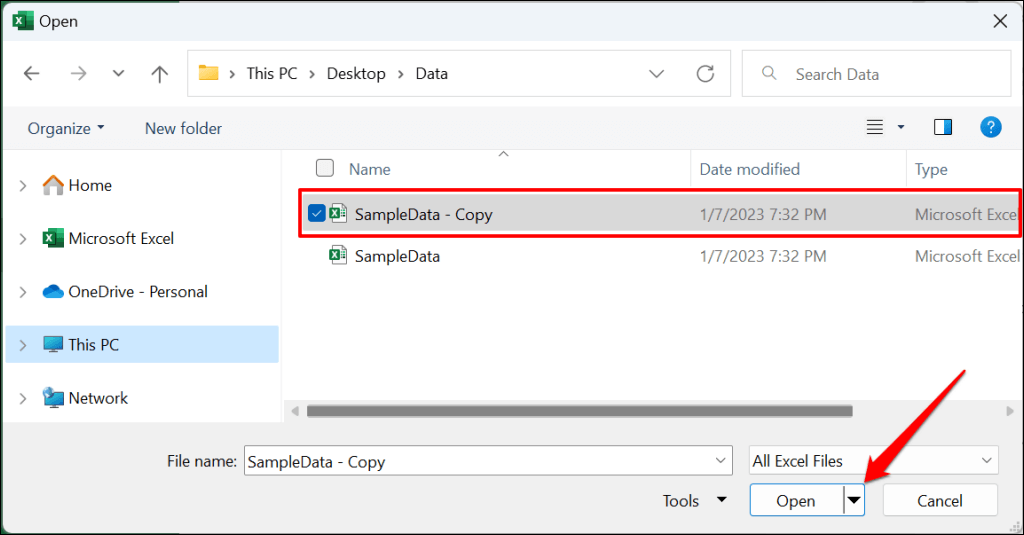 Vyberte Otevřít a opravit.
Vyberte Otevřít a opravit. 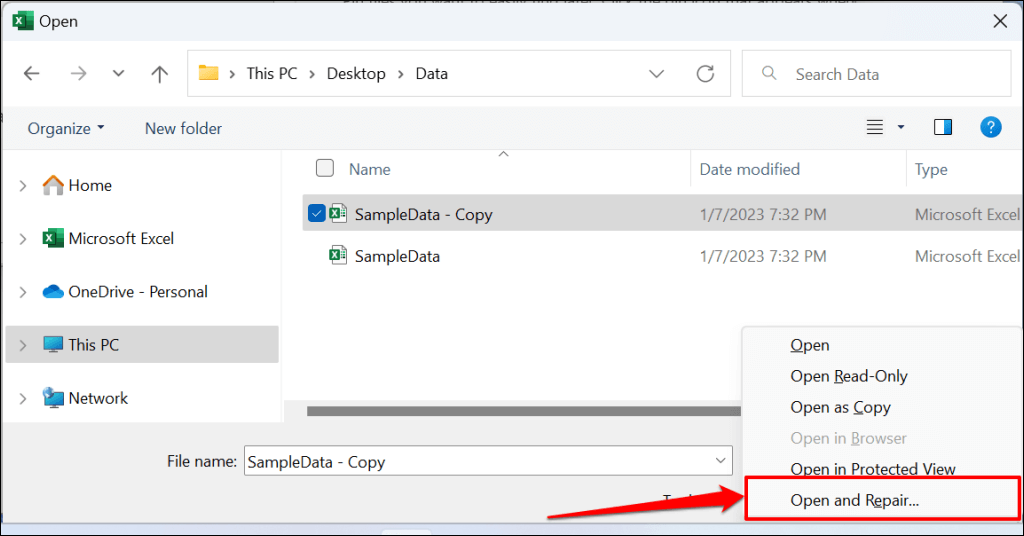 Pokračujte výběrem možnosti Opravit.
Pokračujte výběrem možnosti Opravit. 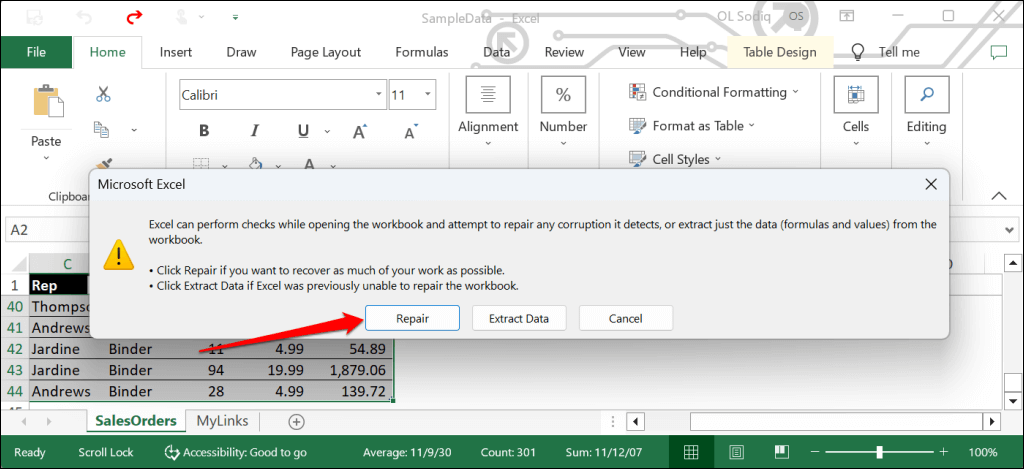
Počkejte, až Excel provede kontrolu ověření potenciálního poškození. Po dokončení operace by se mělo objevit dialogové okno s výsledkem opravy souboru.
Vyberte Zavřít a zkontrolujte, zda nyní můžete posouvat listy v sešitu aplikace Excel. 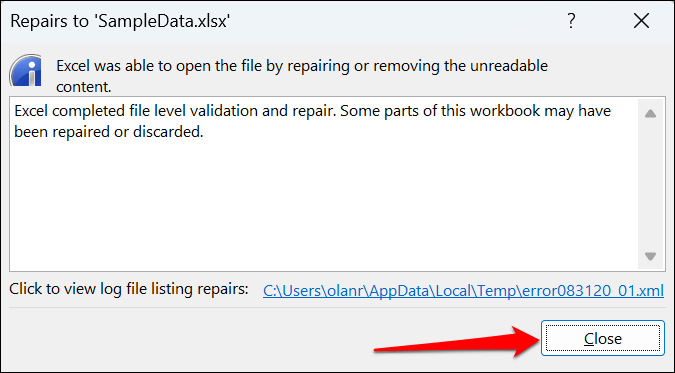
5. Otevřete Excel v nouzovém režimu
Poškozené nebo chybné doplňky mohou způsobit selhání aplikací sady Microsoft Office. Pokud máte podezření, že za problém s posouváním je zodpovědný špatný nebo nedávno nainstalovaný doplněk, otevřete Excel v nouzovém režimu. Uložte dokument, na kterém pracujete, vynuťte ukončení Excelu a znovu otevřete aplikaci v nouzovém režimu.
Poznámka: Microsoft Excel pro macOS nemá funkci nouzového režimu.
Na počítačích se systémem Windows otevřete Správce úloh, vyberte Microsoft Excel a v horní nabídce vyberte Ukončit úlohu.
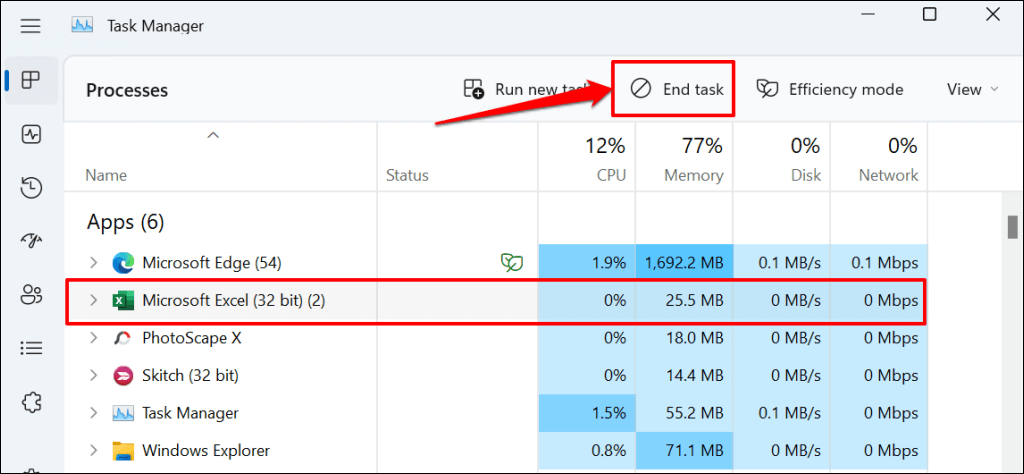
Stiskněte a podržte klávesu Ctrl a vyberte ikonu aplikace Excel. Při spouštění Excelu držte klávesu Ctrl. Ve vyskakovacím okně s dotazem, zda chcete otevřít Excel v nouzovém režimu, vyberte Ano.
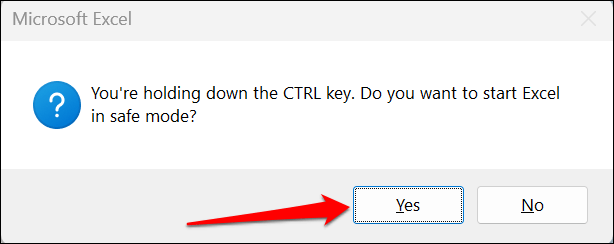
Excel můžete také otevřít v nouzovém režimu prostřednictvím pole Spustit ve Windows.
Stiskněte klávesu Windows + R, do dialogového okna zadejte nebo vložte excel/safe a vyberte OK.
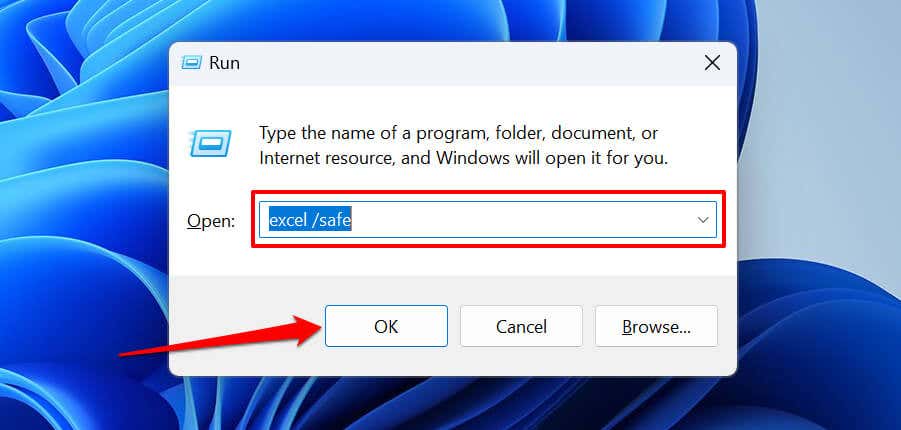
Pokud můžete list(y) posouvat v nouzovém režimu, zakažte všechny nainstalované doplňky a restartujte Excel. Znovu povolte doplňky jeden po druhém a zkontrolujte, který z nich vám brání v posouvání listů v Excelu.
Jak povolit a zakázat doplňky aplikace Excel
Otevřete aplikaci Excel a vyberte Soubor na kartě Pás karet. 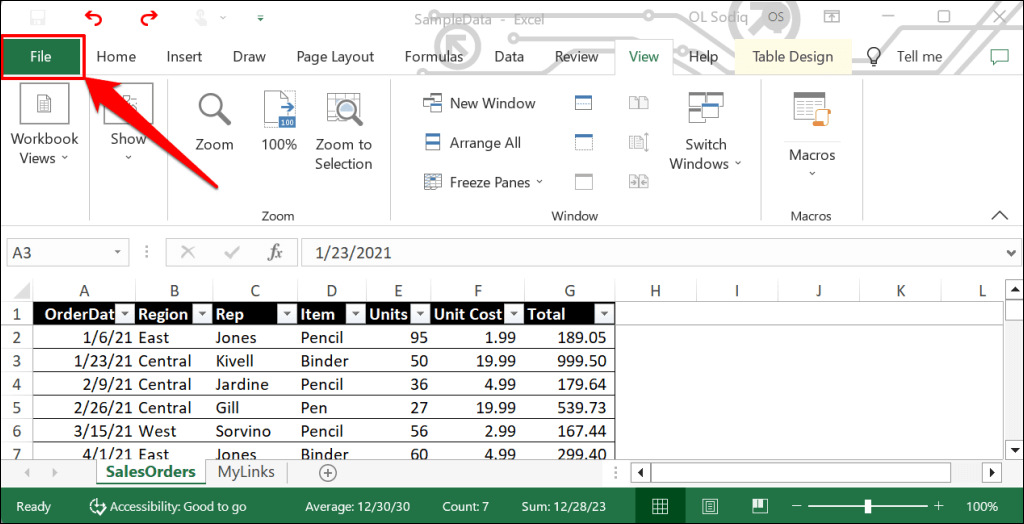 Vyberte Více na postranním panelu a zvolte Možnosti.
Vyberte Více na postranním panelu a zvolte Možnosti. 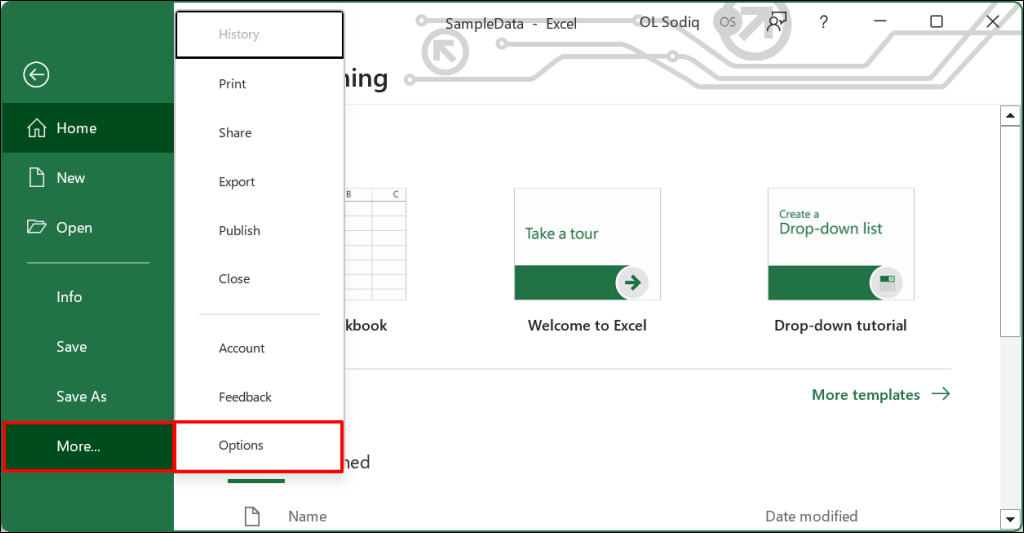 Otevřete kartu Doplňky, v rozevírací nabídce „Spravovat“ vyberte Doplňky aplikace Excel a vyberte Přejít.
Otevřete kartu Doplňky, v rozevírací nabídce „Spravovat“ vyberte Doplňky aplikace Excel a vyberte Přejít. 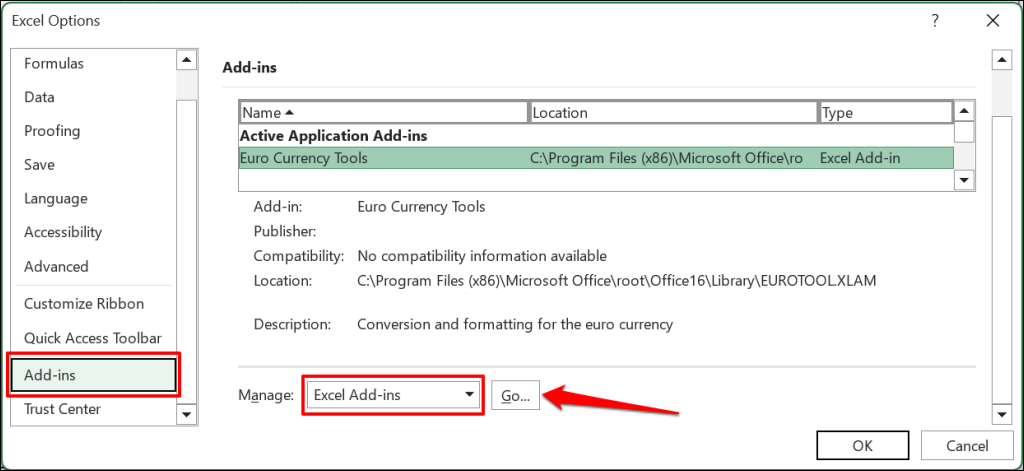 Zrušte výběr doplňku, který chcete zakázat, a vyberte OK. Chcete-li povolit nebo aktivovat doplněk, zaškrtněte políčko vedle doplňku a vyberte OK.
Zrušte výběr doplňku, který chcete zakázat, a vyberte OK. Chcete-li povolit nebo aktivovat doplněk, zaškrtněte políčko vedle doplňku a vyberte OK. 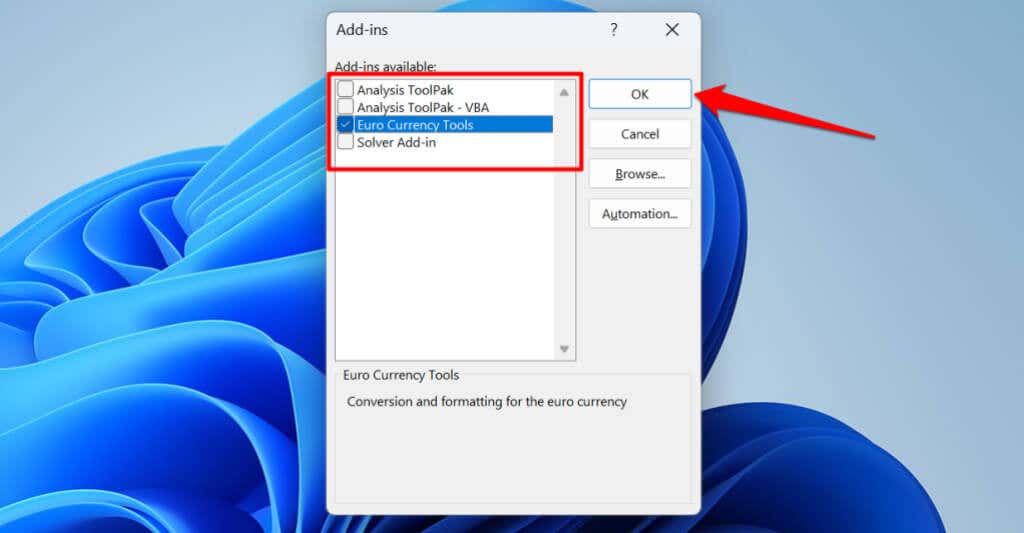
6. Zakázat „Přiblížení při rolování pomocí IntelliMouse“
Pohybem kolečka na fyzické myši se list aplikace Excel posouvá svisle. Pomocí myši značky Microsoft nebo IntelliMouse Excel přiblíží místo toho svůj pracovní list.
Postupem níže uvedených kroků zabráníte Excelu v přibližování listů při pohybu kolečkem myši IntelliMouse.
Otevřete v Excelu nabídku Soubor, na postranním panelu vyberte Více a zvolte Možnosti.  Otevřete záložku Advanced, zrušte zaškrtnutí Zoom on roll with IntelliMouse a vyberte OK.
Otevřete záložku Advanced, zrušte zaškrtnutí Zoom on roll with IntelliMouse a vyberte OK. 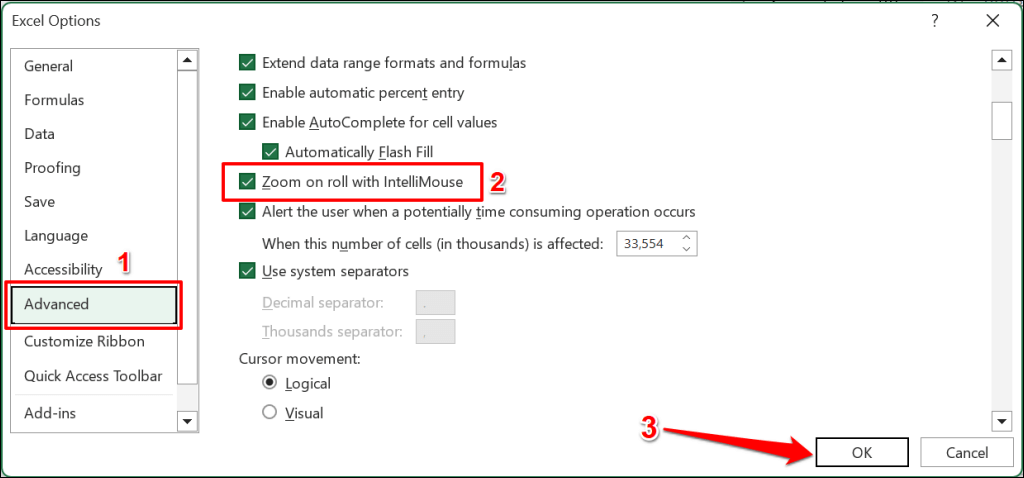
7. Oprava aplikace Excel
Microsoft má opravný nástroj, který diagnostikuje a opravuje poškození souborů a další problémy s aplikacemi Office v systému Windows. Uložte soubory, zavřete Excel a podle níže uvedených kroků spusťte nástroj Office Repair Tool.
Otevřete Ovládací panely a vyberte Odinstalovat program v kategorii „Programy“. 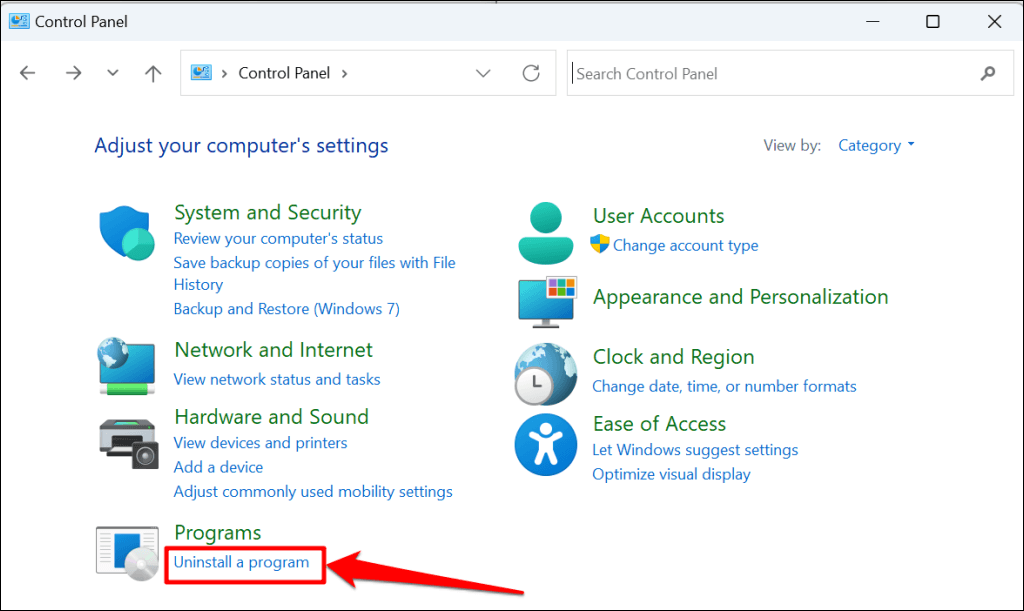 Vyberte Microsoft Office nebo Microsoft 365 a v horní nabídce vyberte Změnit.
Vyberte Microsoft Office nebo Microsoft 365 a v horní nabídce vyberte Změnit. 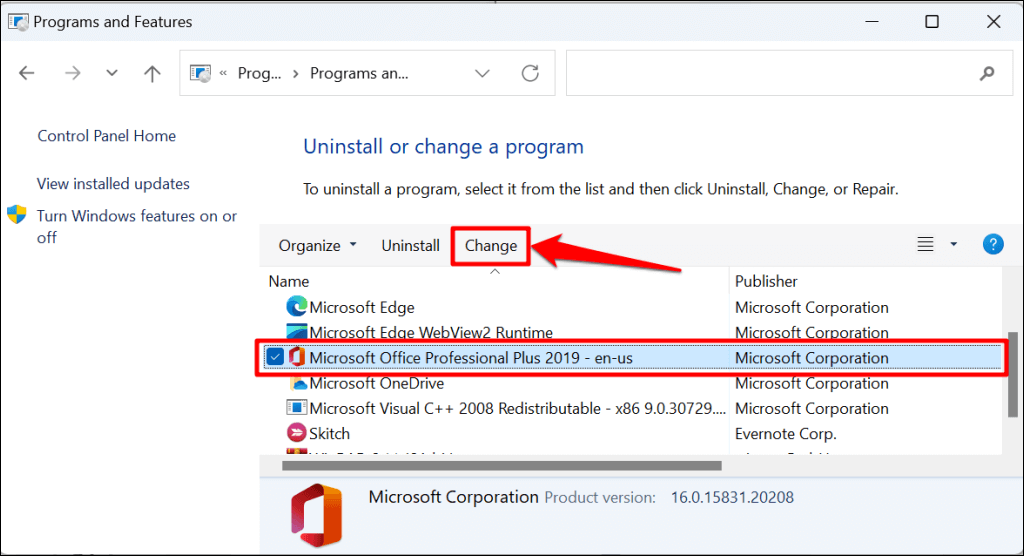 Ve výzvě „Řízení uživatelských účtů“ vyberte Ano. Zvolte Rychlá oprava a klikněte na tlačítko Opravit.
Ve výzvě „Řízení uživatelských účtů“ vyberte Ano. Zvolte Rychlá oprava a klikněte na tlačítko Opravit. 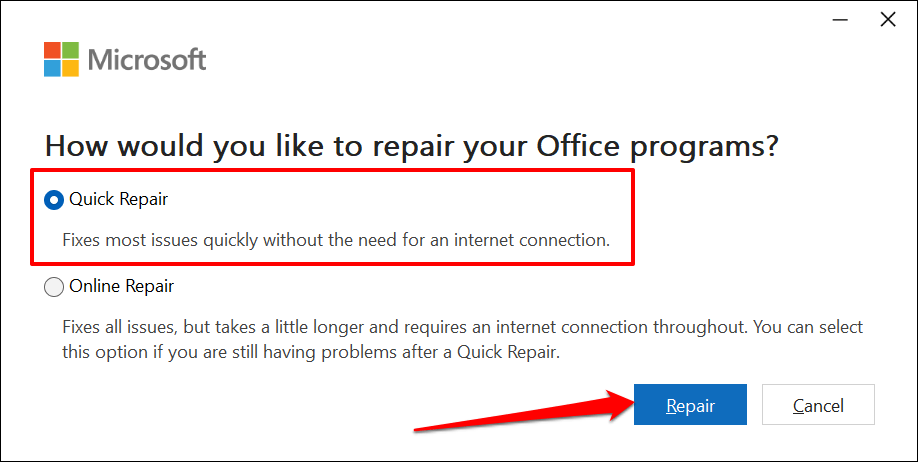 Opětovným stisknutím tlačítka Opravit spustíte operaci opravy.
Opětovným stisknutím tlačítka Opravit spustíte operaci opravy. 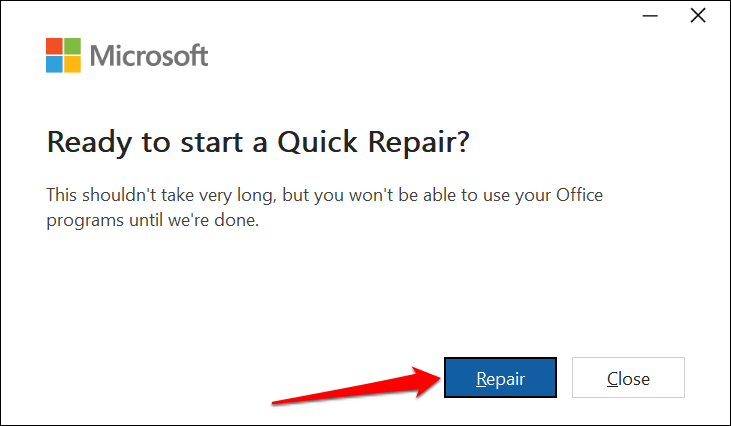
Po opravě znovu otevřete Excel a zkontrolujte, zda jsou vaše listy nyní rolovatelné. Připojte svůj počítač k internetu a spusťte online opravu (viz krok #4), pokud stále nemůžete posouvat své excelové listy.
8. Aktualizace aplikace Microsoft Excel
Instalace aktualizací sady Office může vyřešit problémy s aplikací Microsoft Excel a dalšími aplikacemi sady Office.
Otevřete nabídku Soubor aplikace Excel a na postranním panelu vyberte Účet. 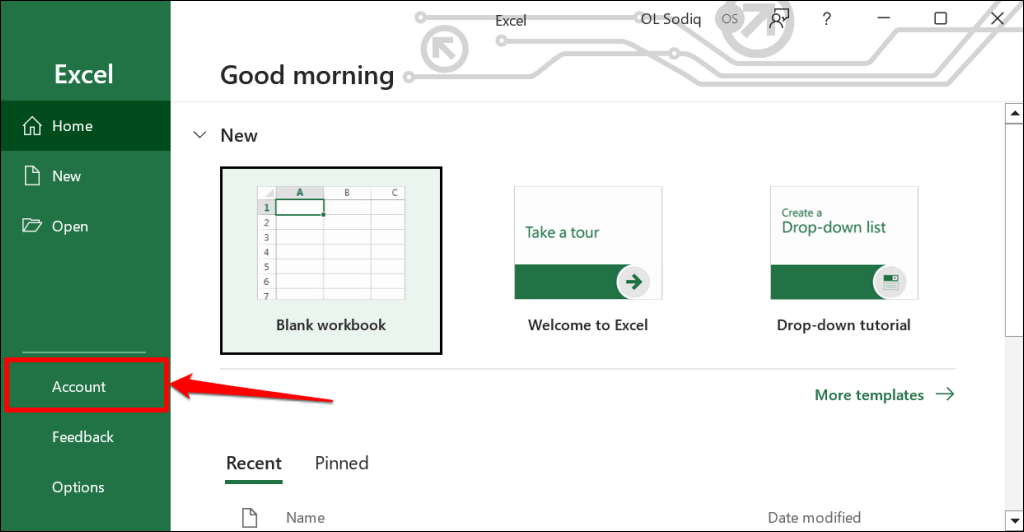 Otevřete rozevírací nabídku Možnosti aktualizace a vyberte Aktualizovat nyní.
Otevřete rozevírací nabídku Možnosti aktualizace a vyberte Aktualizovat nyní. 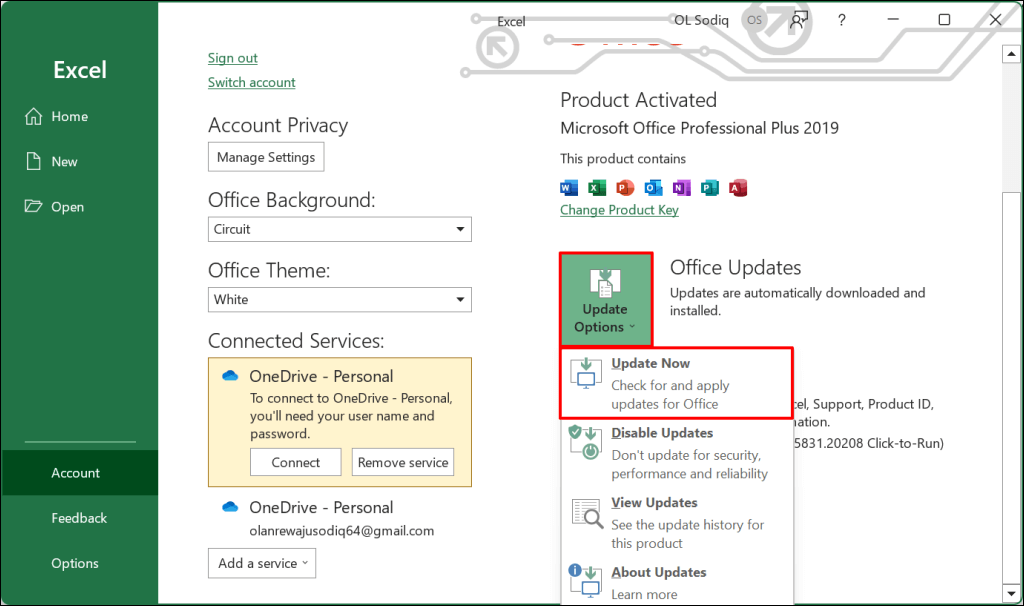 Excel stáhne nejnovější verzi aplikace na pozadí. Výběrem možnosti Pokračovat nainstalujte stažené aktualizace.
Excel stáhne nejnovější verzi aplikace na pozadí. Výběrem možnosti Pokračovat nainstalujte stažené aktualizace. 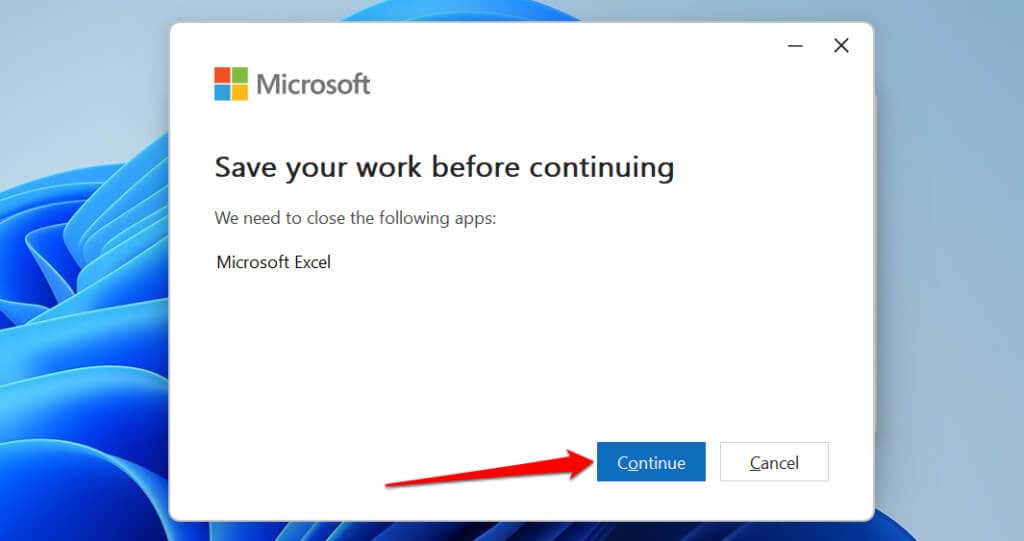 Jakmile se zobrazí zpráva o úspěchu, zavřete okno aktualizace a znovu otevřete Excel.
Jakmile se zobrazí zpráva o úspěchu, zavřete okno aktualizace a znovu otevřete Excel. 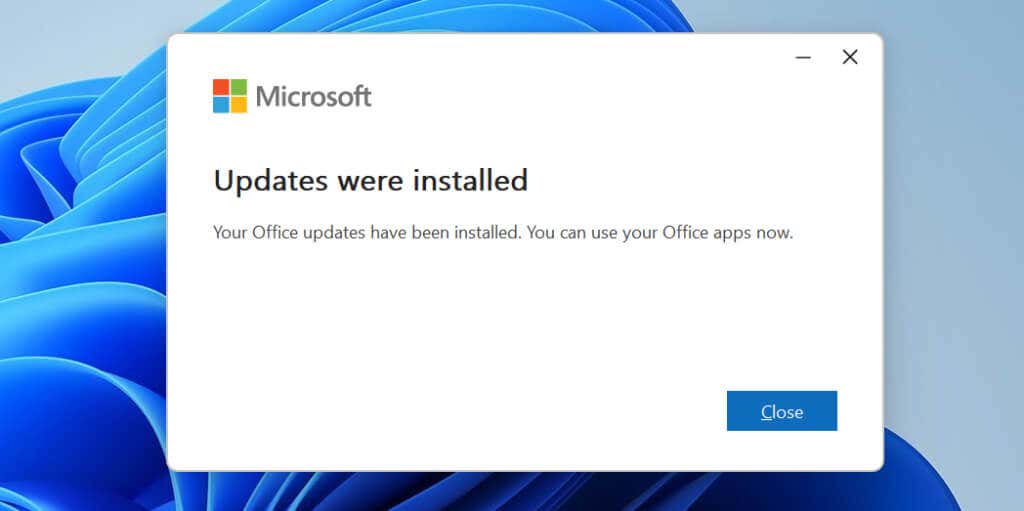
Pokud používáte MacBook, aktualizujte Excel z App Store nebo použijte Nástroj Microsoft AutoUpdate.
Procházení tabulek
Restartujte počítač, aktualizujte jeho operační systém, přeinstalujte Excel nebo kontaktujte Podpora Microsoft Office 365, pokud problém přetrvává.
